Membuat Docker Image: Langkah-Langkah Membuat dan Mengelola Docker Image
Docker merupakan platform yang populer untuk mengelola dan menjalankan aplikasi dalam kontainer. Salah satu komponen penting dalam Docker adalah Docker Image, yang merupakan template atau blueprint untuk membuat kontainer yang berisi aplikasi dan dependensinya.
Dalam artikel ini, kita akan membahas langkah-langkah untuk membuat dan mengelola Docker Image. Mari kita mulai!
Langkah 1: Persiapkan Working Directory
Untuk memulai, pastikan Anda memiliki direktori kerja yang bersih dan kosong. Pada direktori ini, kita akan membuat file Dockerfile yang akan digunakan untuk membangun Docker Image.
Langkah 2: Buat File Dockerfile
Buka text editor pilihan Anda dan buat file baru dengan nama "Dockerfile". Dockerfile adalah file teks yang berisi instruksi untuk membangun Docker Image. Isi file ini dengan instruksi yang sesuai untuk aplikasi Anda.
Berikut adalah contoh sederhana Dockerfile untuk aplikasi Node.js:
# Menggunakan Node.js versi 14 sebagai base image
FROM node:14
# Menetapkan working directory di dalam kontainer
WORKDIR /app
# Menyalin package.json dan package-lock.json ke dalam kontainer
COPY package*.json ./
# Menginstall dependensi aplikasi
RUN npm install
# Menyalin seluruh kode aplikasi ke dalam kontainer
COPY . .
# Menjalankan perintah untuk menjalankan aplikasi
CMD [ "npm", "start" ]
Pastikan Anda memodifikasi instruksi-instruksi tersebut sesuai dengan kebutuhan aplikasi Anda.
Langkah 3: Build Docker Image
Setelah Dockerfile selesai, saatnya membangun Docker Image. Buka terminal atau command prompt, arahkan ke direktori kerja Anda, dan jalankan perintah berikut:
docker build -t nama_image:tag .
Gantilah "nama_image" dengan nama yang Anda inginkan untuk Docker Image, dan "tag" dengan versi tertentu jika diperlukan. Tanda titik (.) pada akhir perintah menunjukkan bahwa Dockerfile berada dalam direktori saat ini.
Proses ini akan memakan waktu sejenak, tergantung pada ukuran aplikasi dan dependensinya. Setelah selesai, Docker Image akan tersedia di local repository Docker Anda.
Langkah 4: Jalankan Docker Image
Sekarang, Docker Image sudah dibangun dan siap untuk dijalankan. Jalankan perintah berikut untuk menjalankan Docker Image:
docker run -p 8080:80 nama_image:tag
Perintah ini akan menjalankan Docker Image dengan nama yang ditentukan dan meneruskan port 8080 dari host ke port 80 di dalam kontainer. Anda dapat menyesuaikan port sesuai dengan kebutuhan aplikasi Anda.
Langkah 5: Mengelola Docker Image
Docker Image yang telah dibangun dapat dikelola dengan berbagai perintah Docker, seperti push ke registry Docker, memperbarui, atau menghapus. Berikut adalah beberapa perintah yang berguna:
Push Docker Image ke Docker Hub:
docker push nama_image:tag
Menghapus Docker Image dari local repository:
docker rmi nama_image:tag
Melihat daftar Docker Image yang ada di local repository:
docker images
Menjalankan Docker Image yang ada di local repository:
docker run -p 8080:80 nama_image:tag
Menghentikan kontainer yang sedang berjalan:
docker stop nama_kontainer
Dengan menggunakan perintah-perintah ini, Anda dapat mengelola Docker Image dengan mudah.
Selamat mencoba membuat dan mengelola Docker Image!
Daftar pustaka:
https://docs.docker.com/


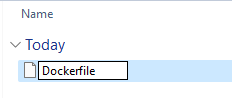


Posting Komentar untuk "Membuat Docker Image: Langkah-Langkah Membuat dan Mengelola Docker Image"
Silahkan berkomentar dengan baik dan sopan!